Android के लिए कंप्यूटर से तस्वीरें स्थानांतरित करने के लिए कैसे
यह सुंदर चित्रों के लिए Android कंप्यूटर से स्थानांतरित करने के लिए आसान है। अपने Android फ़ोन या टेबलेट से कनेक्ट करने के लिए एक USB केबल का उपयोग करें। जब डिस्क आपके Android फोन या टैब्लेट का प्रतीत होता है, आप इसे करने के लिए अपने पसंदीदा फ़ोटो कॉपी कर सकते हैं। लगता है, है ना आसान?
हालाँकि, आप कभी नहीं किसी भी कठिनाइयों का सामना किया? क्या होगा यदि आपकी USB केबल टूट जाता है या काम करने के लिए विफल रहता है? जब आपका कंप्यूटर आपके Android फोन या टैब्लेट का पता लगा नहीं कर सकता, तुम क्या कर सकते हैं? जब आप Android के लिए कंप्यूटर से फ़ोटो की प्रतिलिपि करने के लिए की जरूरत है, क्यों नहीं तुम मदद करने के लिए एक Android प्रबंधक का उपयोग करें? यहाँ मेरी सिफारिश तुम – Andorid के लिए Wonershare MobileGo (Windows उपयोगकर्ताओं के लिए) के लिए या Wondershare MobileGo for Android Pro (Mac)के लिए है। दोनों संस्करणों वैसे फ़ोटो Android और कम्प्यूटर के बीच स्थानांतरित करने में काम करते हैं। इसके अतिरिक्त, वे तुम्हें संपर्कों, एसएमएस, संगीत, वीडियो, और क्षुधा के लिए आपका कंप्यूटर आयात करने के लिए सशक्त।
इस नि: शुल्क परीक्षण प्रोग्राम एक प्रयास लेने के लिए नीचे दिए गए डाउनलोड करें!
तस्वीरें पीसी से Android के लिए स्थानांतरण करने के लिए आसान चरणों
अब, चलो का Windows संस्करण एक कोशिश के रूप में ले लो। अगर आप मैक संस्करण का उपयोग कर रहे हैं, आप अभी भी तस्वीरें से कंप्यूटर करने के लिए Android के समान रास्ते में स्थानांतरित करने के लिए निम्न चरणों के माध्यम से जा सकते हैं।
चरण 1। Android के साथ अपने पीसी से कनेक्ट
के साथ शुरू, अपने Android फ़ोन या टेबलेट एक यूएसबी केबल के माध्यम से अपने कंप्यूटर से कनेक्ट करें। यदि आप Windows के संस्करण का उपयोग करें, आप भी उन्हें Wi-Fi के माध्यम से कनेक्ट कर सकते हैं।
इस कार्यक्रम अच्छी तरह से विंडोज 8/7/2003/XP/विस्टा में काम करता है। जब आपके Android का पता लगाया है, अपने Android पर सभी सामग्री प्राथमिक विंडो में प्रदर्शित किया जाएगा।

नोट: एकाधिक Android फोन और गोलियाँ, सैमसंग, HTC, गूगल, जैसे पूरी तरह से समर्थित हैं। और अधिक जानकारी प्राप्त करने के लिए और अधिक समर्थित Android उपकरणों की जाँच करें।
चरण 2. Android के लिए कंप्यूटर से स्थानांतरण तस्वीरें
प्राथमिक विंडो में, "फ़ोटो" के आगे त्रिकोण पर क्लिक करें। सभी एल्बम अपने Android पर दिखाई देते हैं। आयात तस्वीरें बचाने के लिए एक एल्बम का चयन करें।
तब, क्लिक करें "जोड़ें" के अंतर्गत त्रिकोण और "पर जोड़ें फाइल" या "फ़ोल्डर जोड़ें" का चयन करें। जब फ़ाइल ब्राउज़र विंडो को चबूतरे, अपने वांछित तस्वीरें या फोटो एल्बम ढूँढें और फिर उन्हें आयात करें।
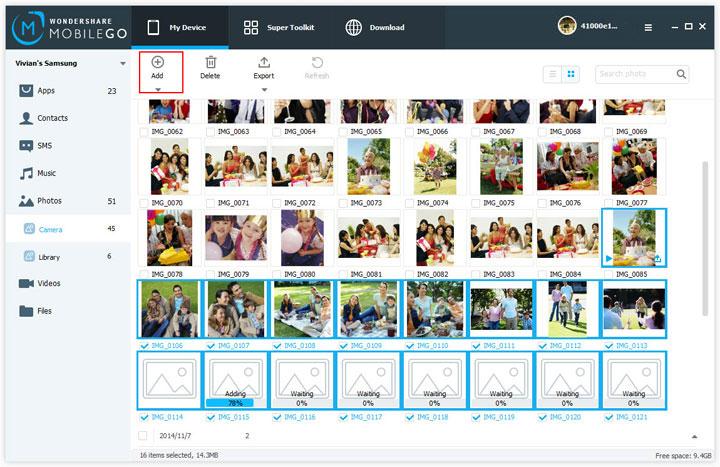
कि कैसे तस्वीरें Android के लिए कंप्यूटर से ले जाने के लिए सरल कदम है।
वीडियो आप तस्वीरें करने के लिए Android डिवाइस कंप्यूटर से प्रतिलिपि बनाने के लिए कैसे बताता है
MobileGo for Android में अधिक शानदार फ़ंक्शंस
- बैकअप संपर्क, कॉल लॉग, कैलेंडर, पाठ संदेश, संगीत, वीडियो और क्षुधा;
- डाउनलोड और स्थापित करने के लिए अपने Android क्षुधा;
- सीधे एक या एक से अधिक व्यक्तियों को कंप्यूटर से पाठ संदेश भेज ;
- बैकअप के लिए Android स्क्रीन कैप्चर;
- आयात और परिवर्तित असंगत संगीत और वीडियो Android के लिए लोगों को अनुकूलित;
- आयात Outlook संपर्कों में Android के लिए जल्दी से;
अब, बातें किया पाने के लिए सही संस्करण डाउनलोड करें!
संबंधित लेख
उत्पाद से संबंधित सवाल? बोलो हमारे सहायता टीम को सीधे >>



